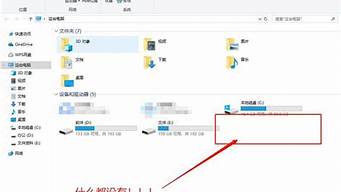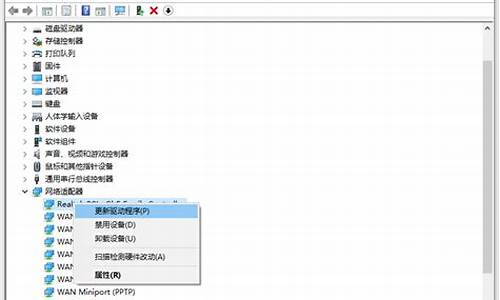
可以用如下5种方法来解决:
一、首先进入设备管理器,看有没有摄像头这一设备,如果有,进入我的电脑就会看到这个图标,双击它就会打开;如果没有,那么需要安装摄像头的驱动。驱动安装好后,在我的电脑中就会看到它了。这样就可以打开了。
二、运行QQ软件来打开win7摄像头
这个软件大家最熟悉不过了,可以通过其设置来打开摄像头。运行QQ软件,打开“系统设置”,在“好友和聊天”选项卡下选择语音,点击“设置”按钮,这个时候便会弹出设置窗口,选择好设备,就可以看到摄像头的预览画面了,通过“画质调节”按钮将画面调整到自己满意的效果即可。这个方法麻烦在要安装QQ软件,但QQ软件应该是许多人必备的软件吧。一些其他的通信软件也是具备这项功能的,比如Msn等。
三、下载AMcap来打开win7摄像头
win7 没有摄像头预览软件,预览功能要借助第三方软件,在网上下载一个AMcap,大约300K,安装好后将AMcap快捷方式放到C:用户本机用户名 AppdataRoamingMicrosoftWindowsNetwork shortcuts目录下,这样就可以在“我的电脑”中找到这个图标。
四、从Windows Vista 开始,系统就没有摄像头快捷方式了。所以,在Windows7中,即使摄像头已经装载完好,能正常使用,也看不到它的图标或快捷方式。如果想在“计算机”中看到摄像头怎么办?只能试试:把摄像头程序的快捷方式放到“计算机”中。
1、打开开始菜单,右键“计算机”选择“管理”。
2、在“计算机管理”窗口左边一栏,双击“设备管理器”。然后,从右边栏中找到“图像设备”,点开。在摄像头设备上右键鼠标,选择“属性”。
3、在“驱动程序”选项卡上,单击“驱动程序详细信息”,可以看到.exe 文件的详细路径(通常位于系统盘 Windows 文件夹下)。
4、在系统盘中,循路径找到这个程序文件,右键鼠标,选择“创建快捷方式”,存放到ghost xp sp3桌面上
5、回到桌面,右键单击快捷方式,“复制”。然后打开如下文件夹:
系统盘:Users用户名AppDataRoamingMicrosoftWindowsNetwork Shortcuts
例如 C:UsersxiaoyiAppDataRoamingMicrosoftWindows Network Shortcuts (AppData 是隐藏文件夹。如果看不到,请点击“组织”-〉“文件夹和搜索选项”。在“查看”选项卡上点选 “显示隐藏的文件、文件夹和驱动器”。)
将快捷方式“粘贴”进来。
6、打开“计算机”,现在就可以看到摄像头图标了。
五、下载一个叫win7摄像头的软件,也挺方便的。
在使用笔记本专用win7系统时,可以通过系统自带的摄像头在网络上进行有影像、有声音的交谈和沟通。如今,win7系统用户们也可以将其用于当前各种流行的数码影像,影音处理。只是有时候用户会遇到摄像头无法使用的问题,那么遇到摄像头无法使用时又该怎么办呢?下面小编就跟大家分享下具体的解决方法!
方法如下:
1、鼠标右击桌面上的“计算机”图标,点击“管理”选项;
2、在弹出的窗口左侧找到并点击“设备管理器”选项;
3、在窗口右侧找到图像设备后并双击该选项,这时就会在下方出现摄像头驱动程序;
4、右击该驱动程序,点击更新驱动程序软件;
5、在弹出的窗口中,点击“浏览计算机以查询驱动程序软件”;
6、点击“从计算机的设备驱动程序的列表中选择”选项;
7、在弹出的“更新驱动程序软件”窗口时,选择列表中的USB设备,并且等待设备更新完成即可。
以上就是小编要跟大家分享的笔记本专用win7系统下摄像头无法使用的解决方法,摄像头是大部分用户日常使用电脑会使用到的设备之一,所以如果遇到无法使用摄像头的问题,会对我们正常使用电脑造成一定的影响。希望上面的方法能够对大家有所帮助!